Word文檔怎么調(diào)整字間距?Word文檔調(diào)整字間距的方法教程
Word文檔怎么調(diào)整字間距?許多小伙伴在使用Word文檔的時候,經(jīng)常需要針對Word文檔中的一些排版進(jìn)行調(diào)整,而字間距就是其中之一。那么我們應(yīng)該怎么調(diào)整Word文檔中文字的字間距呢?下面小編就帶著大家一起看看吧!
操作方法:
word中調(diào)整字間距方法一:
步驟一:打開word,選擇你需要調(diào)整字間距的文字——》選擇開始選項(xiàng)卡里面——》中文版式的圖標(biāo),如圖。
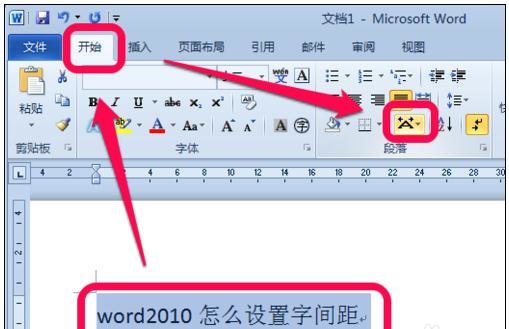
步驟二:點(diǎn)擊它下拉,選擇調(diào)整寬度,如圖。
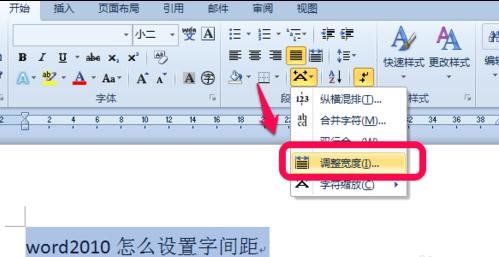
步驟三:然后,我們會看到一個小小的調(diào)整對話框,顯示當(dāng)前的寬度和需要調(diào)整的寬度,我們設(shè)置好適當(dāng)?shù)木嚯x,點(diǎn)擊確定,如圖。
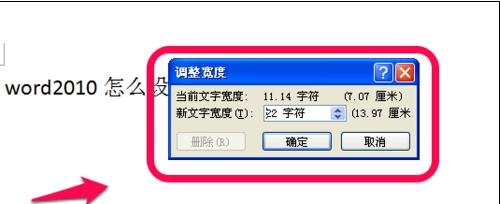
步驟四:點(diǎn)確定后,我們的字間距就變化了,你可以重復(fù)以上操作來調(diào)整直到滿意的字間距,如圖。
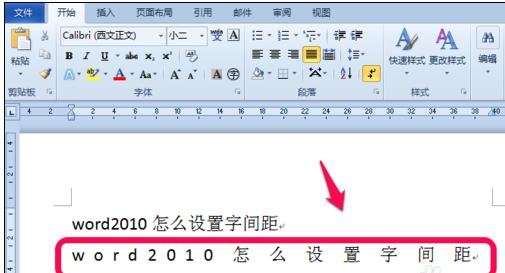
word中調(diào)整字間距方法二:
步驟一:打開word2007 。
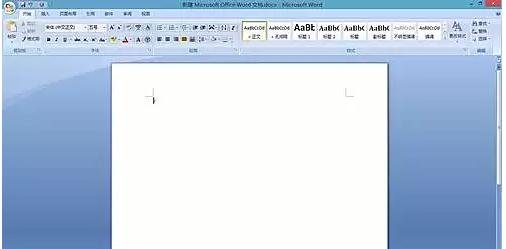
步驟二:插入表格。
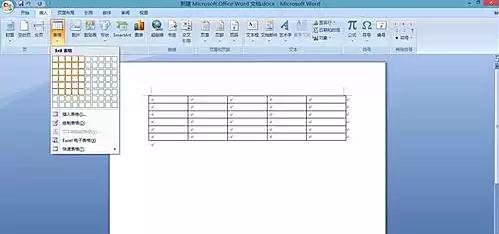
步驟三:為便于講解,在表格內(nèi)隨意輸入文字。
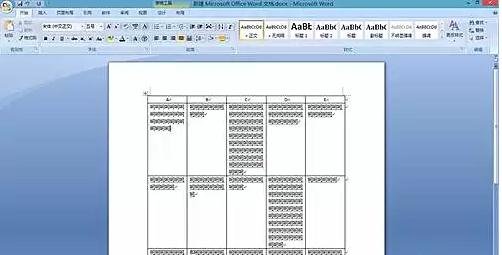
步驟四:打下可以看一下選中需調(diào)整的文字后,鼠標(biāo)右鍵是無法調(diào)整行間距的。
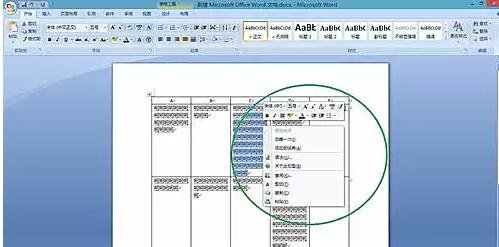
步驟五:若要將表格中文字的行距調(diào)整為與文檔其他部分文字的行距相同,先將表格中文字連同文檔其他部分文字一同選中。
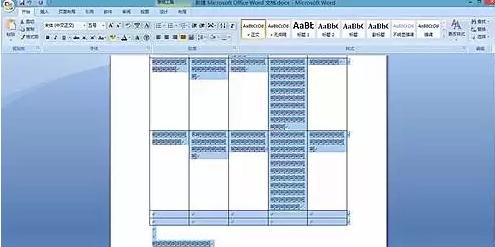
步驟六:單擊鼠標(biāo)右鍵,選擇“段落”
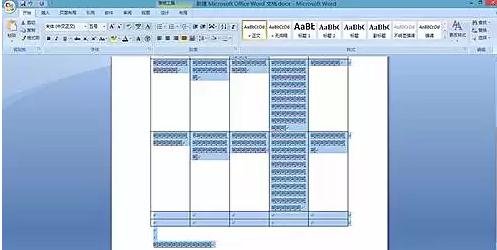
步驟七:在彈出的對話框中找到間距那一欄的行距進(jìn)行設(shè)置,例如設(shè)置為2倍。

步驟八:點(diǎn)擊確定,即可看到行間距設(shè)置效果。
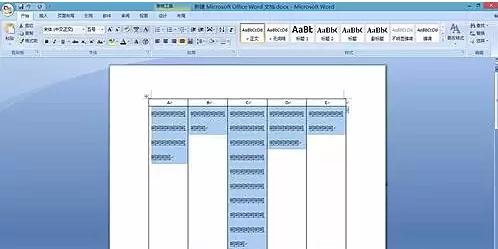
相關(guān)文章:
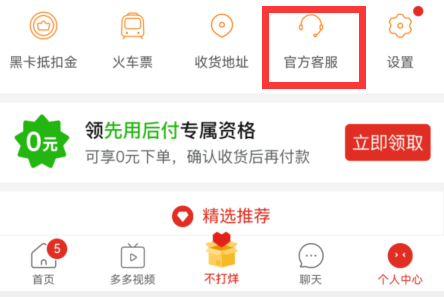
 網(wǎng)公網(wǎng)安備
網(wǎng)公網(wǎng)安備